如何在Win11上切換兩個作業系統
win11自發布以來,不少的用戶都會下載體驗新的功能,但是有些用戶害怕這種系統沒有當前的win10系統好用,於是便會在電腦上安裝雙系統進行體驗,不過安裝完後卻不清楚該怎麼切換電腦雙系統,那麼win11兩個系統要怎麼切換呢,下面小編就切換win11兩個系統的步驟帶給大家。
工具/原料:
系統版本:win11系統
品牌型號:惠普HP 暗影精靈8
方法/步驟:
方法一:msconfig系統設定中切換
1.首先我們在桌面上開啟執行視窗輸入【msconfig】開啟系統設定視窗。
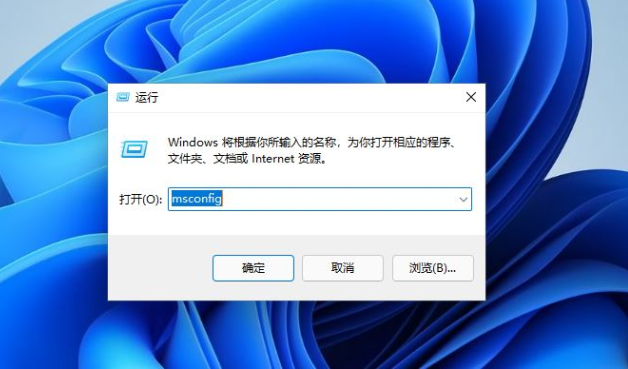 2.進入頁面後,我們轉移到引導標籤中,在下方會出現兩個作業系統,我們點擊需要切換的win11系統,然後選擇下方「設為預設值」再點擊“確定”,下次進入系統時就會預設進入到目前選擇的系統當中。
2.進入頁面後,我們轉移到引導標籤中,在下方會出現兩個作業系統,我們點擊需要切換的win11系統,然後選擇下方「設為預設值」再點擊“確定”,下次進入系統時就會預設進入到目前選擇的系統當中。
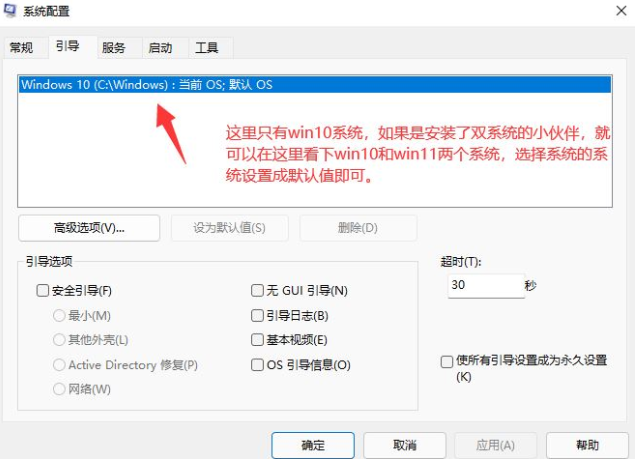 3.當我們再開機啟動時,安裝雙系統的情況下會進入到「選擇作業系統」的頁面,此時我們點擊其中的win11系統即可進入。
3.當我們再開機啟動時,安裝雙系統的情況下會進入到「選擇作業系統」的頁面,此時我們點擊其中的win11系統即可進入。
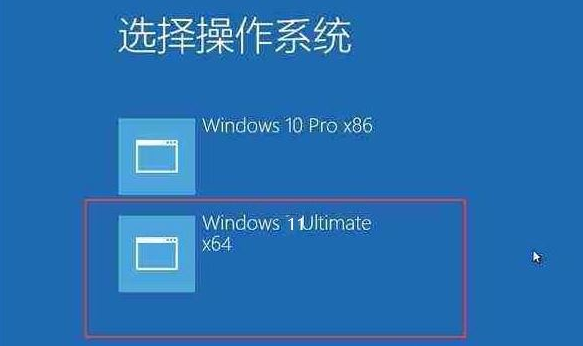 方法二:開機時選擇作業系統
方法二:開機時選擇作業系統
雙系統電腦,開機的時候,會提示要選擇作業系統,透過鍵盤上下方向鍵選擇所需的系統,按回車鍵就可以進入
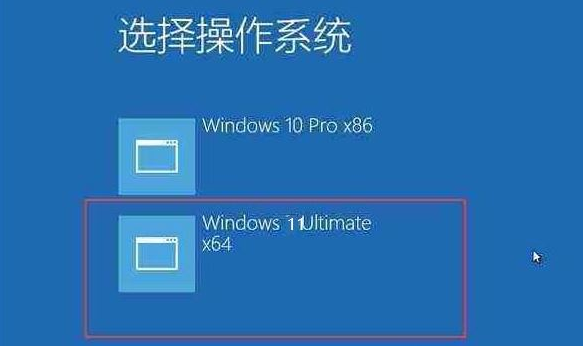 總結:上文就是小編為大家詳細介紹的win11兩個系統怎麼切換的技巧,希望以上的介紹能對大家有幫助。
總結:上文就是小編為大家詳細介紹的win11兩個系統怎麼切換的技巧,希望以上的介紹能對大家有幫助。
以上是如何在Win11上切換兩個作業系統的詳細內容。更多資訊請關注PHP中文網其他相關文章!
本網站聲明
本文內容由網友自願投稿,版權歸原作者所有。本站不承擔相應的法律責任。如發現涉嫌抄襲或侵權的內容,請聯絡admin@php.cn

熱AI工具

Undresser.AI Undress
人工智慧驅動的應用程序,用於創建逼真的裸體照片

AI Clothes Remover
用於從照片中去除衣服的線上人工智慧工具。

Undress AI Tool
免費脫衣圖片

Clothoff.io
AI脫衣器

AI Hentai Generator
免費產生 AI 無盡。

熱門文章
R.E.P.O.能量晶體解釋及其做什麼(黃色晶體)
2 週前
By 尊渡假赌尊渡假赌尊渡假赌
倉庫:如何復興隊友
4 週前
By 尊渡假赌尊渡假赌尊渡假赌
Hello Kitty Island冒險:如何獲得巨型種子
3 週前
By 尊渡假赌尊渡假赌尊渡假赌
擊敗分裂小說需要多長時間?
3 週前
By DDD
R.E.P.O.保存文件位置:在哪里以及如何保護它?
3 週前
By DDD

熱工具

記事本++7.3.1
好用且免費的程式碼編輯器

SublimeText3漢化版
中文版,非常好用

禪工作室 13.0.1
強大的PHP整合開發環境

Dreamweaver CS6
視覺化網頁開發工具

SublimeText3 Mac版
神級程式碼編輯軟體(SublimeText3)
 前3個Windows 11的遊戲功能,使Windows 10超過Windows 10
Mar 16, 2025 am 12:17 AM
前3個Windows 11的遊戲功能,使Windows 10超過Windows 10
Mar 16, 2025 am 12:17 AM
前3個Windows 11的遊戲功能,使Windows 10超過Windows 10













